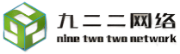Win10系统下轻松添加打印机指南


在日常工作和生活中,打印机作为重要的办公设备,其便捷性不言而喻。对于使用Windows10操作系统的用户来说,添加打印机是一个基础且必要的操作。本文将详细介绍在Win10系统中如何添加打印机,帮助您快速完成设置,提高工作效率。
确保您的打印机已经正确连接到电脑,并且处于开启状态。接下来,按照以下步骤进行操作:
1、打开“设置”菜单:您可以通过点击屏幕左下角的“开始”按钮,然后选择“设置”图标(齿轮形状)来打开设置菜单。
2、进入“设备”设置:在设置菜单中,找到并点击“设备”选项,这里包含了所有与电脑连接的设备设置。
3、选择“打印机和扫描仪”:在设备设置页面中,左侧菜单栏会有多个选项,选择“打印机和扫描仪”进入打印设备管理界面。
4、添加打印机或扫描仪:在打印机和扫描仪页面中,您会看到一个“添加打印机或扫描仪”的按钮,点击它开始搜索可用的打印设备。
5、系统自动搜索并安装:Win10系统会自动搜索局域网内或直接连接的打印机。如果您的打印机在列表中出现,直接选择它并点击“添加设备”即可。如果系统没有自动找到您的打印机,可以点击“我想要的打印机未列出”进行手动添加。
6、手动添加打印机:在弹出的窗口中,您可以选择通过IP地址或主机名添加打印机,或者选择其他方式如使用USB连接等。根据打印机的具体信息填写相应的内容,然后按照提示完成添加。
7、安装驱动程序:在添加打印机的过程中,系统可能会提示您安装打印机驱动程序。请确保从官方或可信赖的来源下载并安装正确的驱动程序,以保证打印机的正常使用。
完成以上步骤后,您的打印机就已经成添加到Win10系统中了。现在,您可以在任何需要打印的文档中选择这台打印机进行打印操作。如果在添加过程中遇到任何问题,可以参考打印机的用户手册或联系打印机制造商的支持。
通过本文的指导,相信您已经掌握了在Win10系统中添加打印机的。无论是家庭使用还是办公环境,这一技能都将为您带来极大的便利。祝您使用愉快!